
下载app免费领取会员


本文将介绍如何解决在3DSMax中模型坐标轴缺少箭头的问题。模型坐标轴是在3D建模中非常重要的工具,它们用于标识模型在三维空间中的方向和位置。然而,有时候我们会发现在3DSMax的工作界面中,模型坐标轴的箭头不见了,这给我们的工作带来了不便。下面将介绍两种解决这个问题的方法。
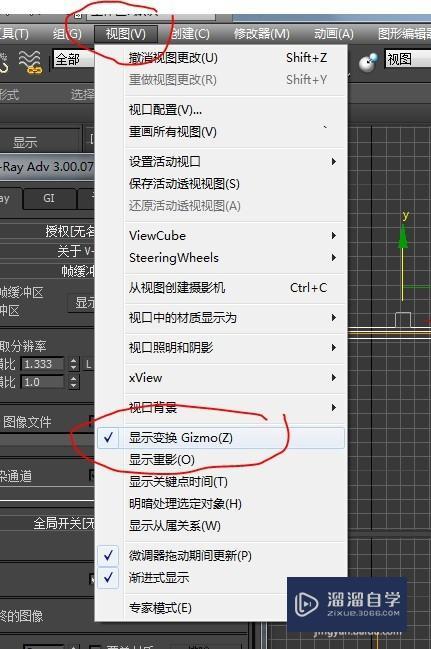
方法一:检查显示选项
首先,我们需要检查3DSMax的显示选项是否正确设置。要查看显示选项,我们可以点击3DSMax的主菜单栏中的“自定义”菜单,在下拉菜单中选择“偏好设置”。
在偏好设置对话框中,点击“视图垫片”选项卡。在该选项卡中,我们可以看到与视图相关的一些设置选项。我们需要确保“显示选择坐标轴”选项被勾选上。如果未勾选此选项,勾选它并点击“应用”按钮,然后关闭偏好设置对话框。
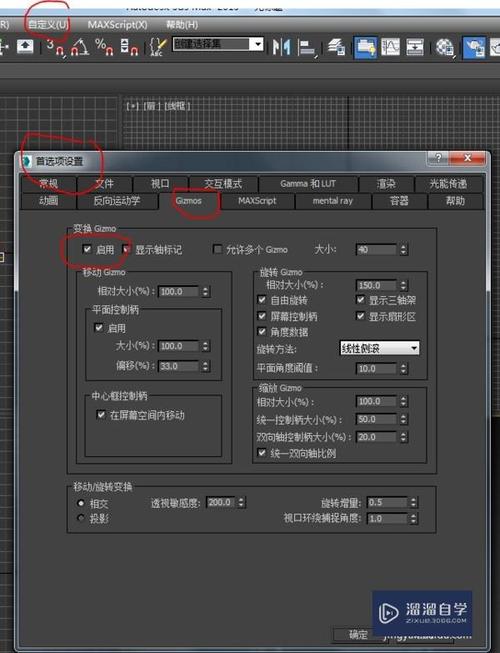
方法二:重置用户界面布局
如果方法一没有解决问题,那么我们可以尝试重置3DSMax的用户界面布局。有时候,用户界面布局的错误设置可能会导致模型坐标轴的箭头不显示。
在3DSMax的主菜单栏中选择“自定义”菜单,在下拉菜单中选择“配置文件管理器”。在配置文件管理器对话框中,点击“浏览”按钮,然后选择用户配置文件的路径。接下来,点击“保存配置文件”按钮,将用户配置文件保存为备份文件。然后,点击“重置到初始状态”按钮,确认重置操作。
重置用户界面布局可能会让您失去一些自定义的设置和偏好,因此在执行此方法之前,请确保已经备份了您的用户配置文件。
总结:
通过以上两种方法,我们可以解决在3DSMax中模型坐标轴缺少箭头的问题。第一种方法是检查显示选项,确保“显示选择坐标轴”选项被勾选上。如果问题仍然存在,我们可以尝试使用第二种方法,即重置用户界面布局。请注意,在执行重置用户界面布局的操作之前请备份您的用户配置文件。
本文版权归腿腿教学网及原创作者所有,未经授权,谢绝转载。

上一篇:3DMAX教程 | 3DS Max导出STL文件的教程及OBJ转换成STL文件方法
推荐专题
- [3D Max 基础知识分享]—多孔结构模型编辑
- 3DMAX教程 | 3Dmax材质编辑器的标准模式指的是什么?
- 3DMAX教程 | 3DMax模型导入遇到问题
- 3DMAX教程 | 3Dmax水泥材质参数及设置方法
- 3DMAX教程 | 如何彻底卸载Vray渲染器下载?
- 3DMAX教程 | 3DMax技巧分享:高效利用渲染线框功能
- 3DMAX教程 | 如何在3dmax中使贴图颜色变浅
- 3DMAX教程 | 如何使用V-Ray在3ds Max中调整普通玻璃材质参数
- 3DMAX教程 | 3DMax 2014遭遇错误并生成报告
- 3DMAX教程 | SketchUp与3DMAX:室内效果图设计工具的选择优化指南




.jpg)

.jpg)







































